- Vykdant OS trikčių šalinimo įrankį gali būti teikiama svarbi pagalba, jei „Windows 11 File Explorer“ vis sugenda.
- Norėdami lengvai išspręsti šią erzinančią problemą, pirmiausia turėtumėte iš naujo paleisti „File Explorer“, nes kai kurie vartotojai taip išsprendė problemą.
- Komandinė eilutė ir „Windows Power Shell“ leidžia paleisti tam tikras komandas, kurios tikrai padės išspręsti šią problemą.
- „Windows Explorer 11“ gali būti sustabdytas „File Explorer“ gedimas, jei visiškai išvalysite talpyklos failus ir tai darysite reguliariai.

Ši programinė įranga ištaisys įprastas kompiuterio klaidas, apsaugos jus nuo failų praradimo, kenkėjiškų programų, aparatinės įrangos gedimų ir optimizuos jūsų kompiuterį, kad jis būtų maksimaliai efektyvus. Išspręskite kompiuterio problemas ir pašalinkite virusus dabar atlikdami 3 paprastus veiksmus:
- Atsisiųskite „Restoro“ kompiuterio taisymo įrankį pateikiamas kartu su patentuotomis technologijomis (galima įsigyti patentą čia).
- Spustelėkite Paleiskite nuskaitymą rasti „Windows“ problemų, kurios gali sukelti kompiuterio problemų.
- Spustelėkite Taisyti viską išspręsti problemas, turinčias įtakos jūsų kompiuterio saugumui ir našumui
- „Restoro“ atsisiuntė 0 skaitytojų šį mėnesį.
„File Explorer“ yra svarbi naujausių OS versijų integruota dalis. Šiomis sąlygomis, jo eksploatavimas tinkamomis sąlygomis yra privalomas reikalavimas.
Be to puikias naujas funkcijas, kurias suteikia naujasis „File Explorer“, vartotojai susidūrė su nerimą keliančiomis problemomis, tačiau nieko, ko negalima lengvai išspręsti.
Nepaisant to, vartotojai kartais gali pastebėti, kad įjungtas „File Explorer“ „Windows 11“ vis genda be jokio tam tikro paaiškinimo.
Tačiau turime paminėti keletą svarbių aspektų, į kuriuos reikia atsižvelgti: netinkami sistemos nustatymai, nesuderinama trečiosios šalies programinė įranga ar naudingoji programa užstringa dėl didelio failų skaičiaus istorijoje.
Turėtumėte žinoti, kad tai nėra neįprasta, todėl galite išbandyti šią problemą pasirinkdami daugybę variantų. Norėdami sužinoti keletą geriausių variantų, kuriuos reikia apsvarstyti, būtinai perskaitykite šį straipsnį.
Ką daryti, jei stringa „Windows 11 File Explorer“?
1. Patikrinkite, ar nėra „Windows“ naujinių
- Atviras Nustatymai.

- Eiti į Windows "naujinimo.

- Pasirinkite Tikrinti, ar yra atnaujinimų.

Pasirinkus šią parinktį, jūsų OS automatiškai rekomenduos ir išspręs problemas, pvz., Sugadintus nustatymus, dėl kurių „Windows 11 File Explorer“ sugenda.
2. Iš naujo paleiskite „Windows 11 File Explorer“
- Paspauskite „Ctrl“ + „Alt“ + „Delete“ klaviatūroje, tada pasirinkite Užduočių tvarkyklė.

- Spustelėkite Procesai skirtuką, ieškokite „File Explorer“, tada pasirinkite jį.

- Spustelėkite Perkrauti mygtuką.
3. Išvalykite talpyklą
- Spustelėkite Pradėti mygtukas, įveskite Kontrolės skydelis, tada spustelėkite jį.

- Viršutiniame dešiniajame kampe esančioje paieškos juostoje įveskite „File Explorer“ parinktys ir atidaryk jį.
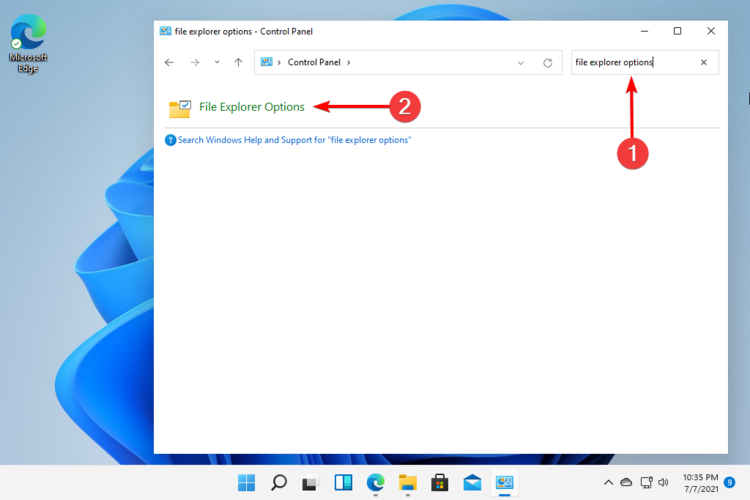
- Pasirinkite Generolas skirtuke ir Privatumas skyriuje spustelėkite Aišku, tada pasirinkite Gerai.
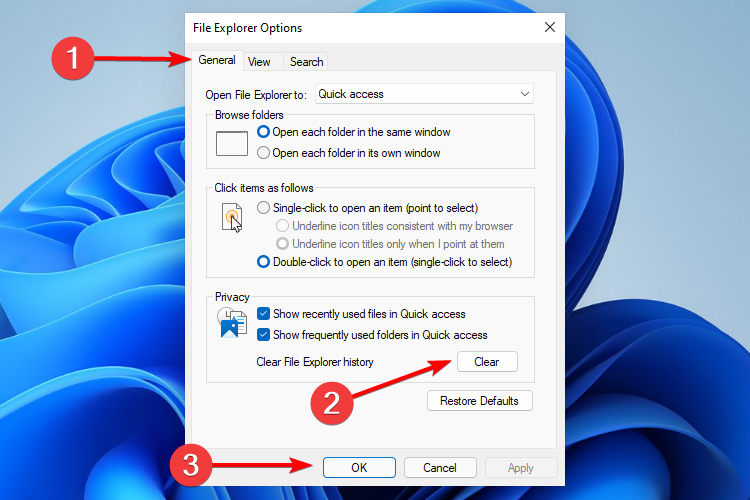
Naudodami šią parinktį galėsite išvalyti istoriją, kuri gali būti priežastis, kodėl „Windows 11 File Explorer“ sugedo.
4. Norėdami sustabdyti „Windows 11 File Explorer“ gedimą, naudokite komandų eilutę
- Spustelėkite Pradėti mygtuką, įveskite komandų eilutę, tada dešiniuoju pelės mygtuku spustelėkite ją ir pasirinkite Vykdyti kaip administratorių.

- Iššokančiajame lange įveskite šią komandą, tada paspauskite Įveskite: sfc / scannow
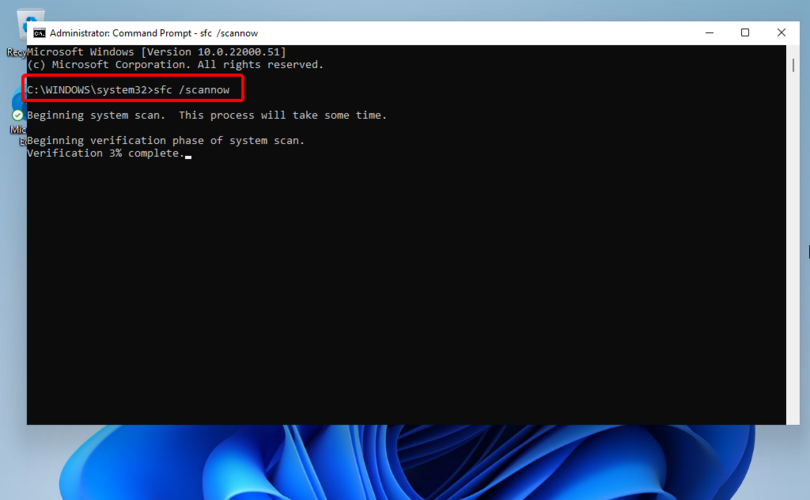
- Palaukite, kol procesas bus baigtas.
- Iš naujo paleiskite kompiuterį.
Ši komanda taip pat žinoma kaip „System File Checker“ ir leidžia nuskaityti bei atkurti „Windows“ sistemos failų sugadinimus. Taigi, tai tikrai gali padėti, jei jūsų „Windows 11 File Explorer“ sugenda.
5. Vykdykite tam tikrą komandą naudodami „Windows PowerShell“
-
Dešiniuoju pelės mygtuku spustelėkite Pradžios piktograma, tada pasirinkite „Windows“ terminalas (administratorius).
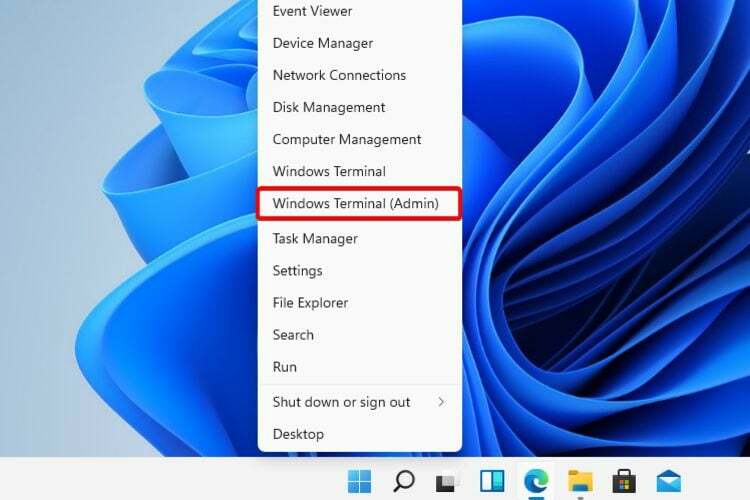
- „PowerShell“ įveskite šią komandą ir vykdykite ją: Taisyti „WindowsImage -Online“ - „RestoreHealth“.
- Palaukite, kol procesas bus baigtas.
- Iš naujo paleiskite kompiuterį.
6. Sureguliuokite „File Explorer“ parinktis
- Atviras Kontrolės skydelis.

- Viršutiniame dešiniajame kampe esančioje paieškos juostoje įveskite „File Explorer“ parinktys ir atidaryk jį.
- Pasirinkite Generolas skirtuką.
- Šalia Atidarykite „File Explorer“: išskleidžiamajame meniu, tada pasirinkite Ši kompiuterio parinktis.

- Spustelėkite Taikyti, tada toliau Gerai.
Jei „File Explorer“ vis dar genda sistemoje „Windows 11“, įsitikinkite, kad bent viena iš išvardytų parinkčių padės kuo mažiau.
Norėdami atrasti keletą geriausių funkcijų, kurias galima naudoti, primygtinai rekomenduojame patikrinti a „Windows 11“ versijos apžvalga.
Nepamirškite pasidalinti savo mintimis ir nuomonėmis apie pateiktą temą, palikdami komentarą žemiau esančiame skyriuje.
![Explorer.exe programos klaida sistemoje „Windows 10“ [geriausi sprendimai]](/f/6d1a824a8a940a7ffb14ea9e8b6e438b.jpg?width=300&height=460)

![Kaip atidaryti WIM failą sistemoje „Windows 10“ [geriausi įrankiai]](/f/c24b2a91fe6dcbd2a80dfeee4b32e616.jpg?width=300&height=460)